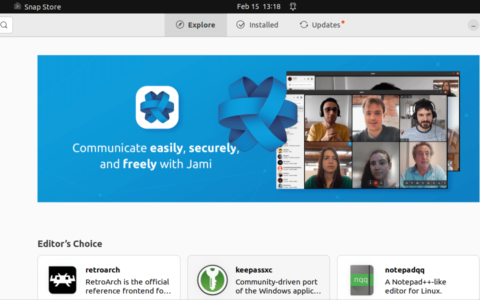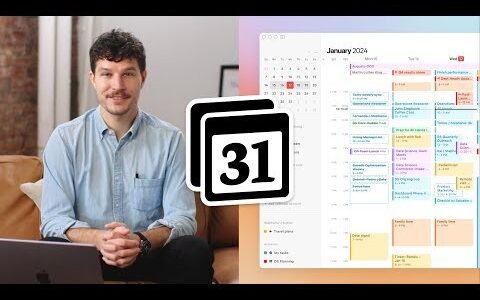如何重置 macbook 和 mac 台式机
macos ventura:如何重置 mac
- 在 mac 上打开系统设置应用
- 从左侧边栏中选择常规
- 现在单击传输或重置>删除所有内容和设置
- 如果需要,请输入您的密码,然后按照步骤重置您的 mac
快捷方式:您还可以使用 spotlight 搜索在 mac 上搜索“擦除”(右上角的放大镜或使用键盘快捷键 cmd 空格键)
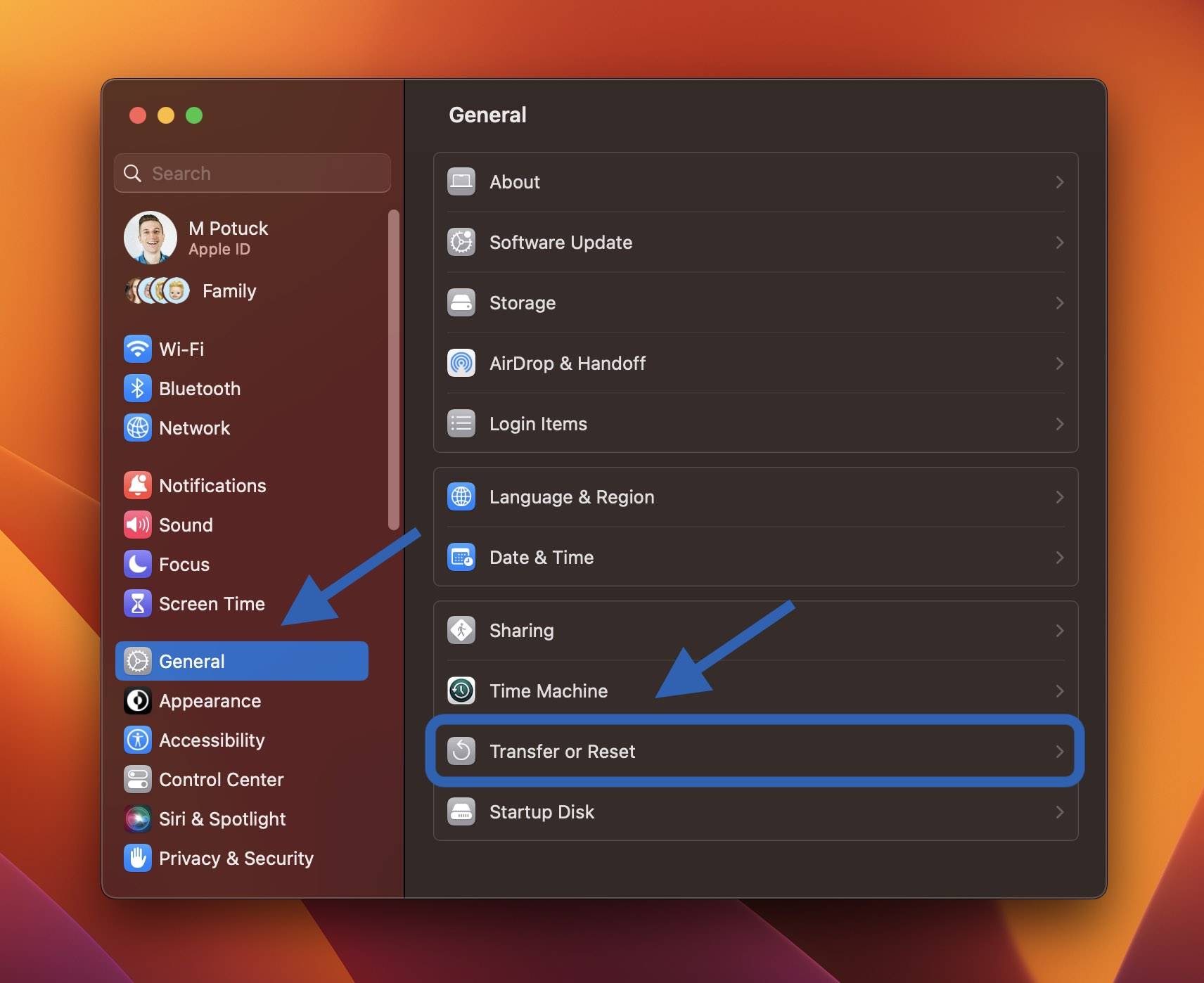
macos monterey:如何重置您的 mac
macos monterey 为 2018 年及更高版本的 mac 提供了全新的擦除助手。如果您尚未升级,最简单的方法是将运行 monterey 的 mac 恢复出厂设置。
- 对 mac 进行全新备份
- 打开系统偏好设置
- 单击菜单栏中的系统偏好设置 >删除所有内容和设置
- 按照提示完全抹掉您的 mac
- 与 ios 一样,macos monterey 中的新擦除过程可以处理一切以完全擦除您的 mac
- 当前安装的 macos 版本将保留
以下是该过程的外观:
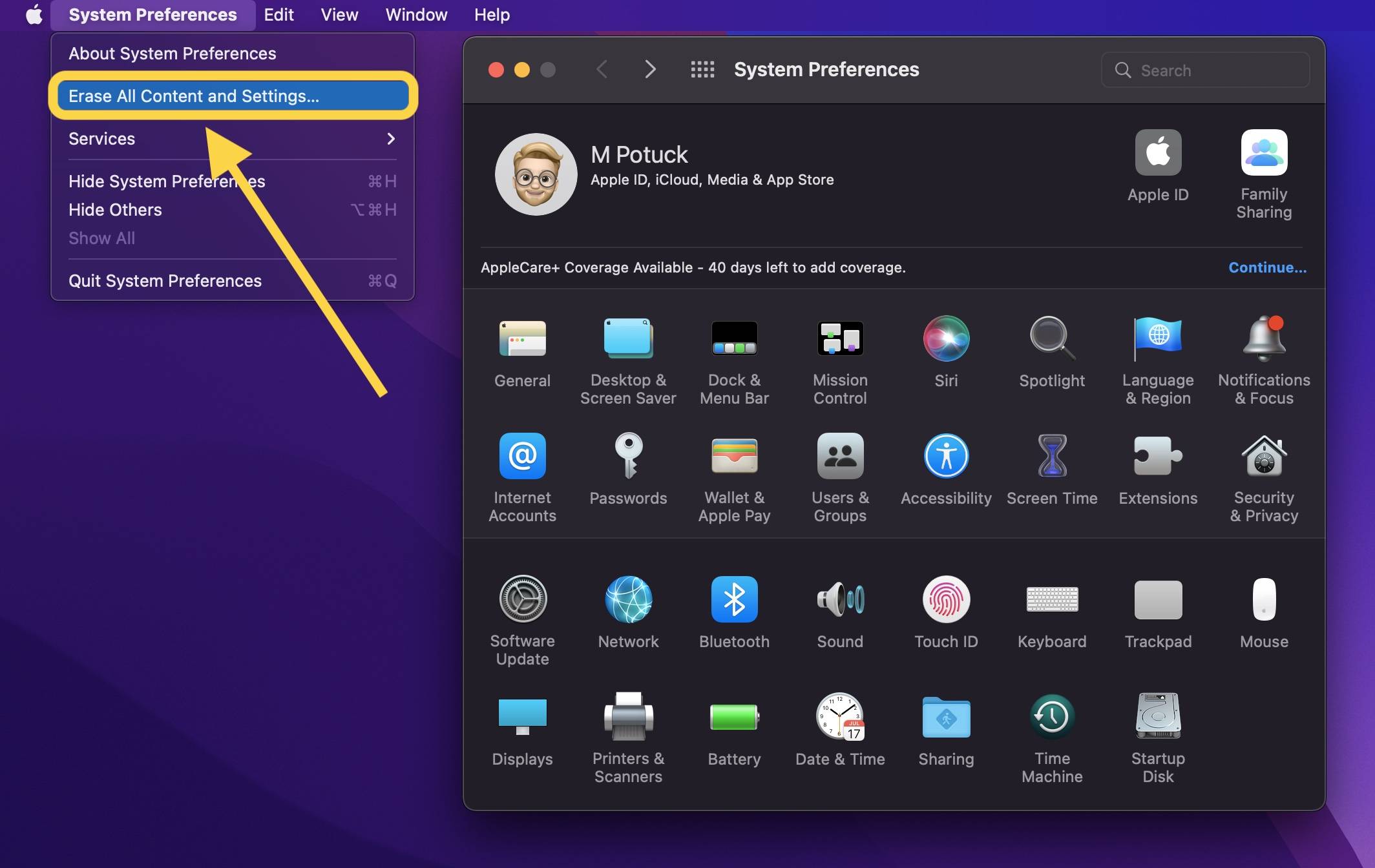
您可以在此处的 apple 支持文档中阅读有关 macos monterey 中新的擦除助手的更多信息。
注意:如果您的 m1/m1 pro/m1 max macbook 无法正常启动,您可能需要恢复或恢复它。
- 如何恢复和恢复 m1 mac,有什么区别,以及何时使用它们
在 macos big sur 或更早版本上重置 macbook 和 mac 台式机
- 对 mac 进行全新备份
- 退出 icloud(系统偏好设置 > apple id > 概览 > 退出)
- 退出 imessage 和 facetime(在每个应用的首选项中)
- 重置 nvram(有关步骤 4-7 的详细信息,请参见下文)
- 启动到 macos 恢复
- 抹掉你的启动盘
- 重新安装 macos 的新副本
重置 nvram
apple 在支持文档中指出,对于没有 apple t2 安全芯片的 intel mac,重置 nvram 很重要,因为它会清除用户设置并恢复安全默认值。这是如何做到的:
关闭 mac,然后打开它并立即同时按住这四个键:option、command、p 和 r。大约 20 秒后松开这些键。
启动到 macos 恢复
在 apple silicon mac 上
- 如果 mac 处于开启状态,请关闭它
- 按住电源按钮将其打开并继续按住,直到您看到启动选项
- 选择 macos 恢复
- 选择重新安装 macos
- 按照提示操作
在英特尔 mac 上
对于 intel mac,macos recovery 将根据您在启动 mac 时使用的组合键安装不同版本的 macos(无需安装光盘或将 macos 加载到外部驱动器上)。启动 mac 后立即按住以下组合键之一,并在看到地球或 apple 标志时松开。
- ⌘r(命令 r)= 重新安装 mac 上安装的最新 macos,而不升级到更高版本。
- ⌥⌘r(选项命令 r)= 升级到与您的 mac 兼容的最新 macos
apple 在其支持页面上指出,“如果您要出售或赠送使用 os x el capitan 或更早版本的 mac,请使用 option-command-r 确保安装与您的 apple id 无关。” 这也会安装最新的可用软件。
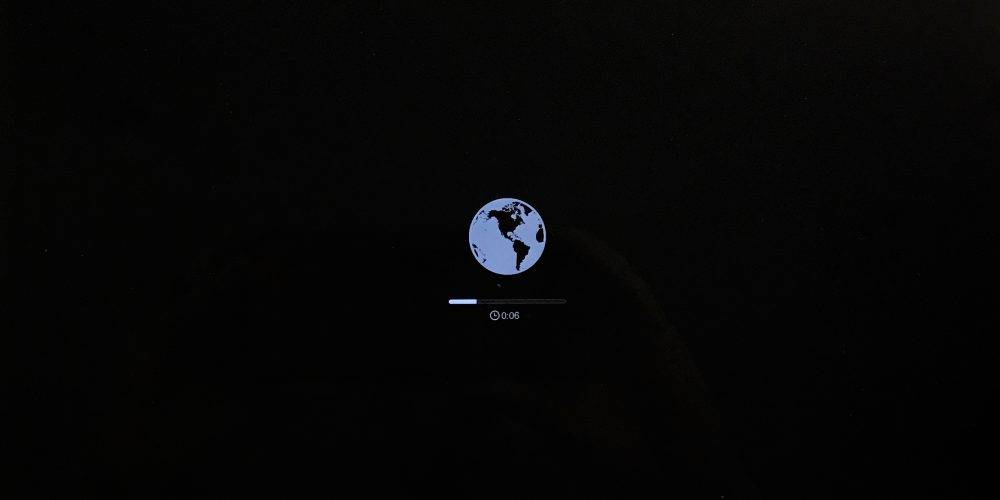
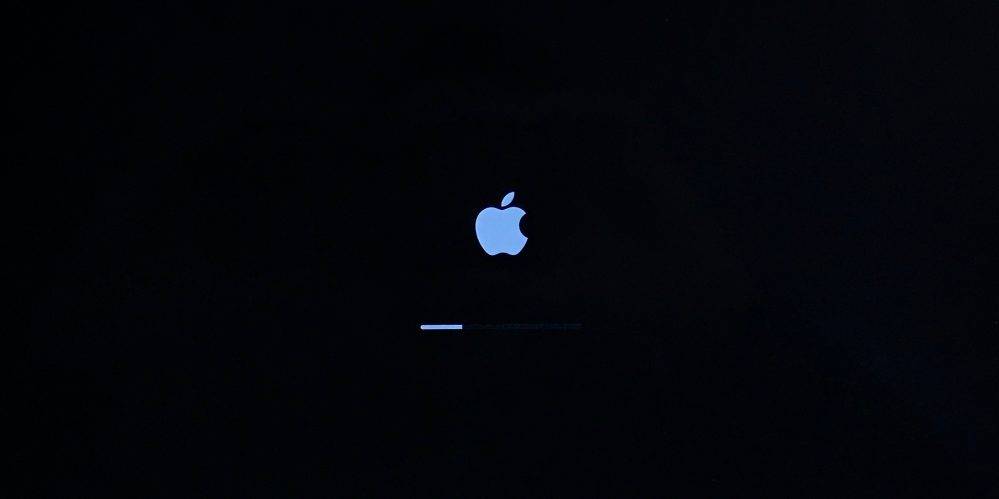
macos 恢复的加载时间会因您的互联网连接而异。该过程完成后,您将看到 macos 实用程序窗口。
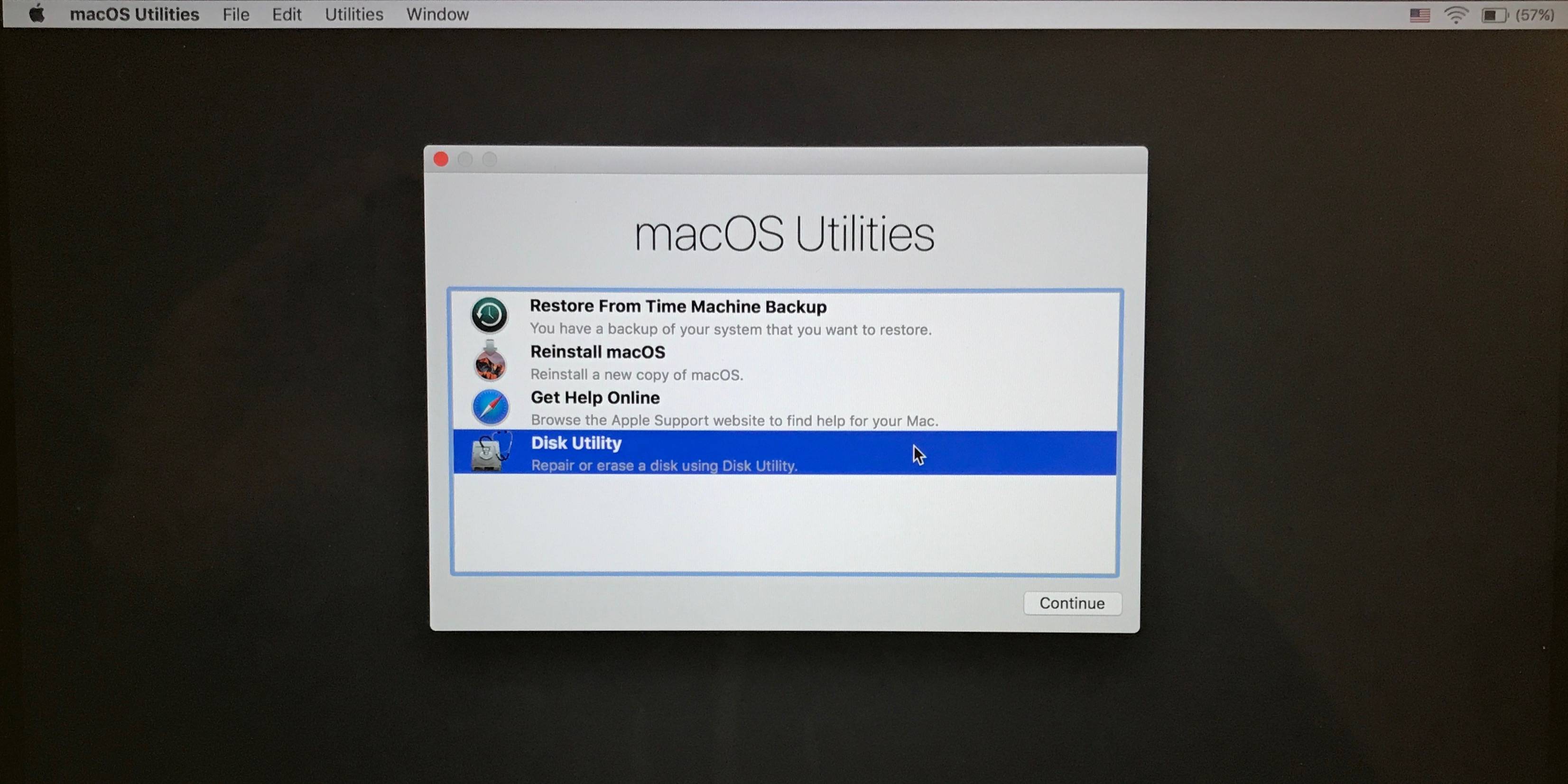
擦除您的启动盘(硬盘驱动器/固态驱动器)
- 单击实用程序窗口中的磁盘工具 ,然后单击继续。
- 在“磁盘工具”的边栏中选择您的启动磁盘(单击顶部的项目,如 apple ssd,而不是卷名, macintosh hd)
- 单击 实用程序窗口顶部区域中的擦除
- 输入磁盘的名称(macintosh hd 是新 mac 上的默认名称),使用 mac os extended (journaled)进行格式化,并 使用guid 分区图作为方案或 apfs,无论磁盘实用程序推荐什么
- 单击擦除(完成后,在菜单栏中单击 磁盘实用程序 → 退出磁盘实用程序以返回 macos 实用程序窗口)
通过重新安装 macos 完成重置
- 返回主 macos utilities 窗口,单击 重新安装 macos
- 按照提示选择要安装 macos 的磁盘(如果您有多个驱动器)
- 如果您使用的是 mac 笔记本电脑,请插入电源线
- 点击 安装
- 如果您有 ssd,您可能会看到 10-20 分钟的安装估计,如果您有 hdd 可能更长
- 安装完成后,您将看到带有区域选择器的欢迎屏幕。如果保留您的 mac,请继续设置过程。如果将您的 mac 出售或赠送给其他人,请使用键盘快捷键 ⌘q 退出设置助手并关闭您的 mac。
原创文章,作者:校长,如若转载,请注明出处:https://www.yundongfang.com/yun198814.html
 微信扫一扫不于多少!
微信扫一扫不于多少!  支付宝扫一扫礼轻情意重
支付宝扫一扫礼轻情意重